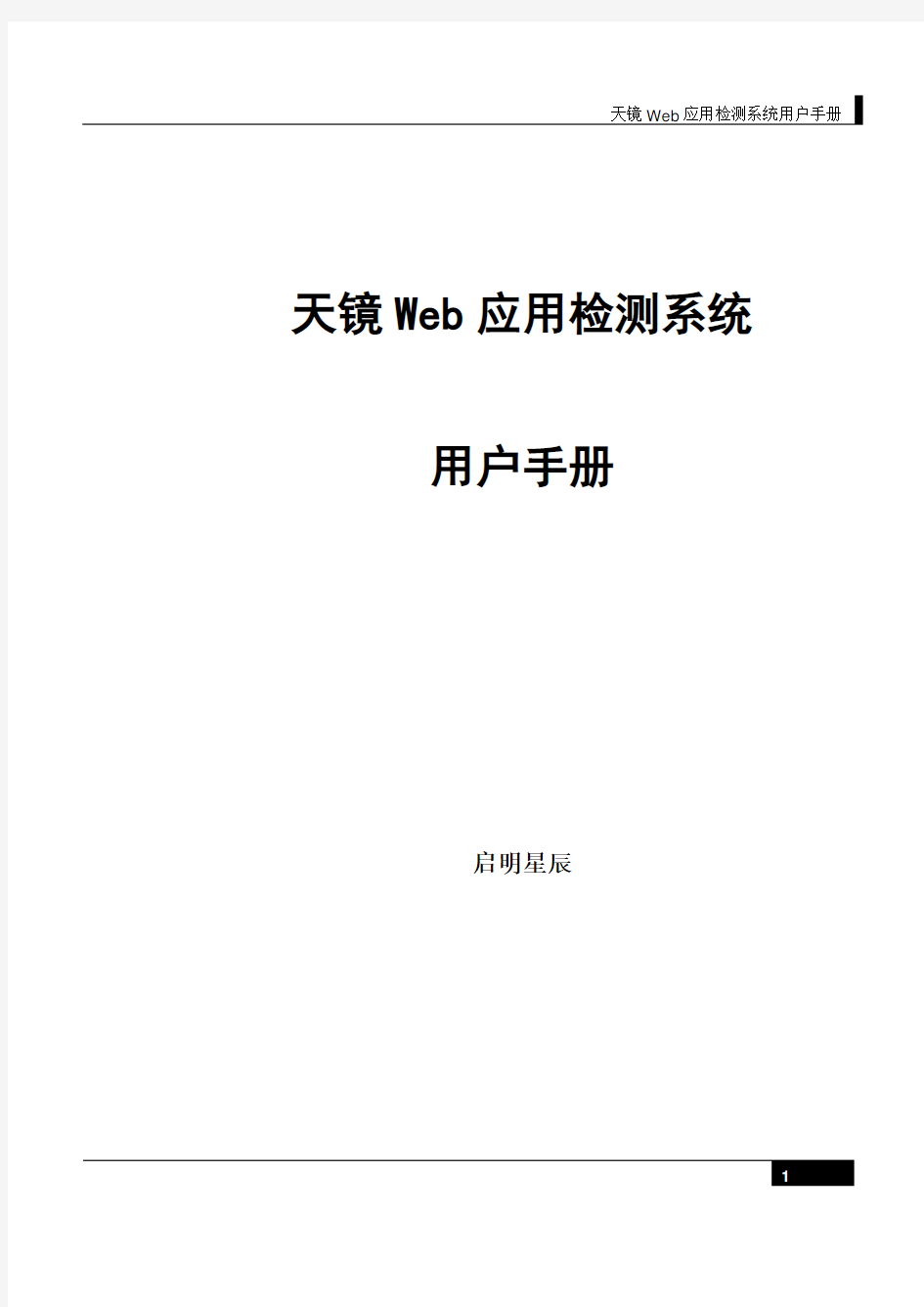

天镜Web应用检测系统
用户手册
启明星辰
1
2
变更历史
版本
变更时间 变更章节 性质
变更内容
修改人
批准人 1.0
2014年11月
完成文档初始化
黄若鹏
秦兰
注:性质可以为N-新建、A-增加、M-更改、D-删除 P-批准
版本号变更规则:文件初始版本为1.0。若只有部分内容出现增加、删除、修改,则版本号加0.01。若出现重大修改或者局部修改积累过多而导致文件整体发生变化,则版本号加0.1。文件正式发布版本为2.0。若文件版本接近发布版本,则在小数点后面加一位,文件版本号除非正式发布版否则不允许超过2.0。
目录
1产品概述 (4)
1.1概述 (4)
1.2工作环境要求 (4)
1.3用户权益说明 (5)
2安装说明 (5)
2.1硬件安装 (5)
2.2启动天镜Web应用检测系统 (6)
2.3上传授权文件授权 (8)
2.4升级 (8)
2.4.1自动升级 (9)
2.4.2手动升级 (9)
2.5配置网卡 (11)
3新手上路指导 (12)
3.1启动天镜Web应用检测系统 (12)
3.2使用检测中心扫描漏洞 (13)
3.2.1建立扫描任务并执行扫描 (13)
3.2.2查看扫描进展 (17)
3.2.3查看扫描结果 (18)
3.3使用监控中心对可用性监控 (21)
3.3.1添加监控站点 (21)
3.3.2查看监控详细信息 (23)
3.3.3查看监控结果 (23)
3.4检测站点变更情况 (25)
3.4.1手动添加站点URL (25)
3.4.2生成站点url的快照 (26)
3.4.3查看变更信息 (29)
4用户管理与审计 (30)
4.1用户管理 (30)
4.2审计 (31)
3
4
1 产品概述
1.1 概述
欢迎您选用启明星辰公司的天镜Web 应用检测系统。天镜Web 应用检测系统是由启明星辰公司自主开发,具有完全自主知识产权的Web 安全扫描与评估分析系统。该系统采用B/S 结构全新设计,其任务是用实践性的方法扫描分析Web 系统,检查Web 系统中存在的弱点和漏洞并生成相应的报告,适时提出修补方法和应实施的安全策略,从而达到增强Web 安全性的目的。
推荐使用IE 、MozillaFirefox 、Chrome ,最佳显示分辨率为1280×800。
1.2 工作环境要求
推荐在以下环境中使用天镜Web 应用检测系统。 ? IE8、IE9、IE10、IE11
? Mozilla Firefox ? Chrome
1.3 用户权益说明
当您购买了启明星辰公司天镜Web应用检测系统后,会得到一份由北京启明星辰公司签发的软件使用授权,即一个使用授权文件(*.lic),
此文件包含了合法用户的信息和相应的授权信息,通过此文件的支持将
用户的天镜Web应用检测系统激活之后,天镜Web应用检测系统才能进
行正常的扫描。本授权文件必须从北京启明星辰公司合法获取。
用户取得了产品使用授权后,北京启明星辰公司有义务保证用户使用的合法权益,同时用户有责任保护北京启明星辰公司的版权,用户不得随
意将授权交由第三方单位或个人使用,如违背上述规定,将对此和由此带
来的一切后果负完全的责任,我公司将依照法律的相关条款追究用户的责
任。
2 安装说明
2.1 硬件安装
1、设备上架(1U设备);
2、设备“管理/扫描1”网络接口接入网络;
3、将本地PC的IP地址修改为10.0.0.0/24网段的地址,并且确认可以ping
5
6
通“管理/扫描1”接口(IP 地址:10.0.0.1)。
2.2 启动天镜Web 应用检测系统
1、打开浏览器IE 或FireFox ,在浏览器的地址栏中填写登录天镜Web 应用
检测系统的地址,如https://10.0.0.1,
随后显示天镜Web 应用检测系统的用户登录界面,如下图所示。
2、输入天镜Web 应用检测系统默认提供的用户的账号/密码:admin/ven ustech60;
注意上面红圈标注为机器码。
如果需要登录管理中心,需点击右上角管理中心的链接,进入管理中心登录界面:
7
输入天镜Web 应用检测系统默认提供的配置管理员帐号/密码:root/venustech60;如需回到初始登录页面,点击“回到前台”链接。
点击登录;
注意:如果天镜无法正确访问,请确认以下:
是否是防火墙的设置有误,
天镜安装宿主机必须添加端口443例外以允许通过防火墙进行通信。
3、成功登录天镜Web 应用检测系统后,系统打开首页如下图所示;
8
2.3 上传授权文件授权
首先记录机器码,申请授权文件,名称为license.lic ,然后通过配置管理员帐号/密码
root/venustech60登录管理中心,进入授权上传页面。
点击浏览选中该授权文件,再点击上传授权文件,授权成功后会显示如下:
注意:红圈标注的信息显示为该系统已授权并有相应的授权信息。
2.4 升级
升级页面提供漏洞库、产品补丁包升级的功能,使得产品保持最新的漏洞扫描能力。该系统包括自动升级和手动升级两种方式。
9
2.4.1 自动升级
选中自动升级,点击确定。
升级完成之后,在升级配置页面会显示升级成功。
2.4.2
手动升级
当天镜Web 应用检测系统不能连接外网时,用户可以先手工上传升级包文件,然后通过离线升级的功能,完成升级。
点击选择文件,选择升级包文件,点击确定之后会有如下提示;
10
点击确定按钮,如下图:
对于该系统漏洞库升级成功之后,可以进入管理中心界面,点击系统配置菜单,然后再点击漏洞列表,如下图查看漏洞是否是最新版本:
11
2.5 配置网卡
在收到天镜Web 应用检测系统硬件之后,需要对系统网卡进行重新配置,如下图:
注意配置网卡之后,要重新启动系统,这样才会生效。
12
3 新手上路指导
3.1 启动天镜Web 应用检测系统
1、打开浏览器IE 或
FireFox ,在浏览器的地址栏中填写登录天镜Web 应用检测系统的地址,如https://10.0.0.1.
随后显示天镜Web 应用检测系统的用户登录界面,如下图所示。
输入天镜Web
应用检测系统默认提供的用户帐号/密码:admin/venustech60;
点击登录;登录之后显示的首页如下图。
13
注意:如果天镜Web 应用检测系统无法正确访问,请确认以下:
是否是防火墙的设置有误,天镜安装宿主机必须添加端口443例外以允许通过防火墙进行通信。
3.2 使用检测中心扫描漏洞
3.2.1 建立扫描任务并执行扫描
本章节内容以建立漏洞扫描任务为例进行说明。 3.2.1.1 快速添加站点
点击菜单栏的『检测中心』,出现如下图所示页面:
在添加站点图标左侧的文本输入框内输入
https://www.doczj.com/doc/c710608894.html, ,点击按钮添加站点,页面如下图所示;
上图所示的站点就是通过添加站点之后,直接通过系统的验证,开始扫描任务。
14
3.2.1.2 高级添加站点扫描
如果需要对该站点进行其他的设置,可以点击添加站点按钮右侧的高级选项按钮,如下图:
如果扫描站点任务较多,可以在上图所示的站点列表里添加多个,一个站点一行。
注意:上图标注的邮件通知勾选之前需要在管理中心中设置邮件服务器,如下图所示
15
3.2.1.3 添加cookies 扫描站点
上图所示的漏洞扫描设置,网站cookies
可通过工具例如通过firefox 的插件firebug 获得,获得之后可以对网站cookies 进行登录测试。如下图所示:
注意:上图红圈标注的字符为该站点的cookies ,将内容复制到站点添加高级选项中去。
3.2.1.4 使用其他设置扫描
检测周期包括单次检测、每日检测、每周检测、每月检测四种任务模式包括常规检测、深度检测、快速检测、单URL 检测,如下图所示:
16
下图所示的是漏洞类型设置,可以根据扫描的站点进行选择,默认状态下是全选,这样对于站点是比较安全的。
点击添加检测之后,添加的站点将会在站点列表显示并开始扫描任务。 添加站点任务并开始扫描任务之后,任务列表中会显示执行任务的进度等实时信息,页面如下图所示;
17
3.2.2 查看扫描进展
在上图页面中,系统展示了当前任务的当前状态信息和详细状态。当前状
态信息主要有站点域名、任务名称、最新检测日期、检测进度、风险个数以及操作选项。如下图:
如果需要对该站点的设置进行修改时,则可以通过点击操作选项中的修改按钮,如下图:
漏洞扫描设置跟高级选项添加站点的设置选项一致。点击确定,然后该站点将会重新进行检测。
详细信息:点击站点列表中的操作选项中的详细按钮,页面会显示该站点的详细信息、漏洞分布、web 站点等等,如下图:
18
注意:红圈标注的生成站点快照主要功能是扫描web 站点,在变更中心中有显示该站点的变更情况。
3.2.3 查看扫描结果
当扫描结束以后,用户可以对扫描的结果进行查看。
在站点任务列表中,点击站点右侧的详细标签,系统显示该站点的详细扫
描结果,页面如下图所示:
同时可以点击[HTML 格式] [PDF 格式]按钮,可以将该报告下载下来,如
19
下图格式:
HTML 格式
PDF 格式
对于检测出漏洞出来的站点,点击该漏洞地址,查看该漏洞细节,如下图所示:
20
可以查看该漏洞危害、修复建议、HTTP 头、返回信息、漏洞验证及误报反馈,
点击误报反馈,如下图所示:
在上图中留言栏输入文本内容,点击反馈之后,登录后台管理中心,进入误报反馈界面,如下图所示: